

Av Vernon Roderick, Senast uppdaterad: May 26, 2020
Även om textmeddelanden var avsedda att synas på våra smartphones, betyder det inte att det inte finns någon förtjänst i att ha tryckta kopior av dem. Faktum är att du kommer till en punkt där du kommer att behöva skriva ut dina textkonversationer på något sätt.
Några exempel på sådana situationer är när du behöver det som ett dokument för kommunikation, förhandling, överenskommelse eller bevis i domstol. Även om vissa kanske säger att det är lätt, är det faktiskt lite svårt att lära sig hur man får kopior av textmeddelanden. Med det sagt, låt oss inte slösa tid och fortsätta med det första alternativet.
#1 Hur man får kopior av textmeddelanden med verktyg från tredje part#2 Få kopior av textmeddelanden genom att skriva ut direkt från enheten#3 Hur man får kopior av textmeddelanden via skärmdump#4 Fråga från telefonbolagetSlutsats
Det är enkelt att skriva ut textmeddelanden, men att extrahera dem till din telefon är det inte. Du kommer inte att kunna lära dig hur man får kopior av textmeddelanden om du inte ens kan extrahera dina textmeddelanden från din smartphone.
Som sådan är det viktigt att ta reda på hur man gör överföra textmeddelanden till din dator, där du enkelt kan skriva ut den. För det rekommenderar jag FoneDog Android Data Backup & Restore.
Gratis nedladdningGratis nedladdning
FoneDog Android Data Backup & Restore är ett verktyg som är specialiserat på att skapa säkerhetskopior och återställa filer. Lyckligtvis kan dessa säkerhetskopior innehålla meddelanden. Det är tillämpligt för iOS och Android. Det är därför det är det perfekta verktyget för jobbet. Här är stegen du behöver ta:
Anslut Android-enheten till din dator med en USB-kabel och se till att säkerhetskopieringsprogrammet redan är öppet. Du får då en ny skärm. Klicka bara på Android Data Backup och återställ.

I nästa gränssnitt väljer du antingen Enhetsdata Backup or Ett-klick Backup. När filtyperna visas, markera alternativet för Notiser. Du kan också inkludera andra filer, men det är upp till dig. Klicka nu på Start när du är klar med valen.

Säkerhetskopieringsprocessen startar så snart du klickar på Start-knappen. Det tar några minuter att vänta ett tag. Sedan, efter att säkerhetskopian har skapats, klicka på OK. Du kommer då att kunna se innehållet i backup-fil.
Det är ganska mycket hur man får kopior av textmeddelanden med hjälp av ett tredjepartsverktyg. Naturligtvis är det väldigt enkelt eftersom du använde ett specialiserat verktyg för att göra jobbet. Nästa avsnitt skulle vara annorlunda.

Gratis nedladdningGratis nedladdning
Kan jag få kopior av textmeddelanden? Även om det inte är vanligt är det faktiskt möjligt att skriva ut textmeddelandena direkt från din smartphone. Ja, du behöver inte extrahera textmeddelandena till din dator. Du behöver bara skriva ut den.
Det är med andra ord det snabbaste sättet att få kopior av textmeddelanden, men det finns några villkor som måste uppfyllas.
För det första bör din enhet stödja funktionen. Detta gäller både Android- och iOS-användare. Två, du behöver en app, eftersom det inte är en inbyggd funktion. För Android-enheter behöver du Google Cloud Print app. För iOS-enheter behöver du AirPrint app. Båda finns tillgängliga på deras motsvarande App Store. Slutligen måste du räkna ut processen på egen hand. Tur för dig, stegen kommer att visas i detalj, så det finns inget att oroa sig för i denna aspekt.
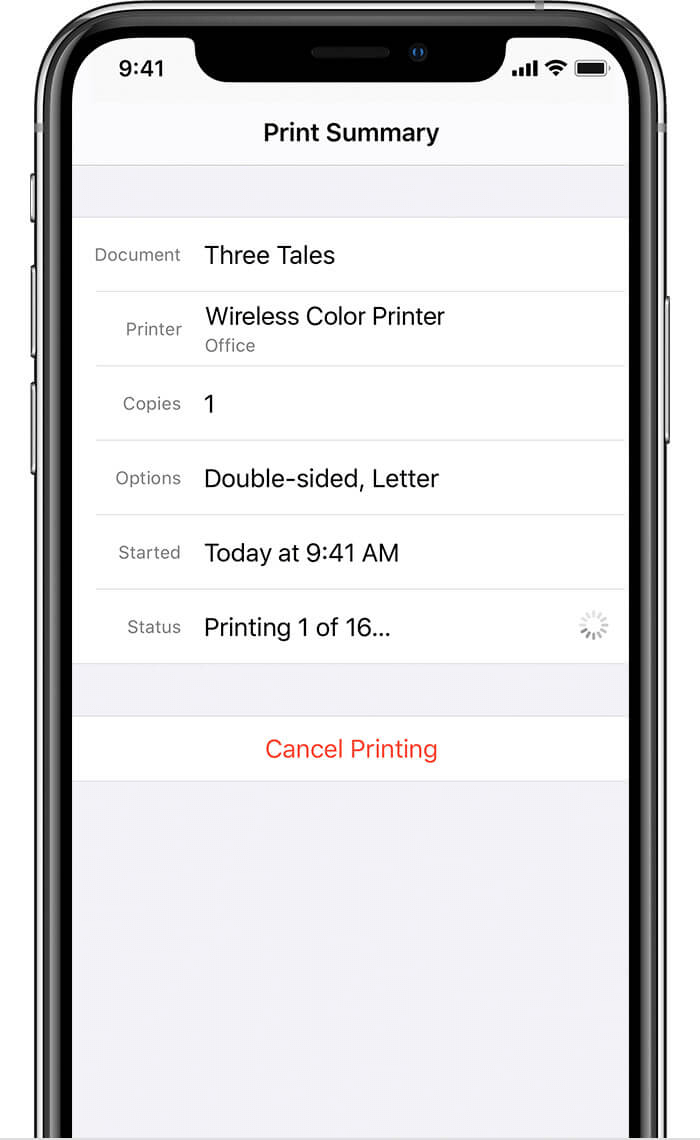
Om din enhet nu inte stöder apparna kommer du inte att kunna lära dig några sätt att få kopior av meddelanden via sådana appar. I så fall måste du välja ett annat alternativ.
Använder en 3rd partiverktyget är det mest effektiva. Skriver ut genom en 3rd partyappen är den snabbaste. Den här gången kommer vi att prata om det enklaste, och det skulle vara genom att ta en skärmdump.
Detta beror på att du inte behöver installera en app för att ta en skärmdump, till skillnad från de två tidigare metoderna. Allt du behöver är att veta hur man tar en skärmdump för att lära sig hur man får kopior av textmeddelanden.
Uppenbarligen är processen för Android-enheter annorlunda för iOS-enheter. Vanligtvis måste du trycka på två knappar samtidigt, men varje enhetsmodell skiljer sig åt i vilka knappar det skulle vara.
Hur som helst, när du har skärmdumpen, skicka den helt enkelt till din dator och skriv ut den. Du kan också använda FoneDog Phone Transfer för att överföra dessa skärmdumpar.
Den sista posten är inte den lättaste eller snabbaste. Det är helt enkelt din sista utväg om allt annat misslyckas. Detta innebär att du ber ditt telefonbolag att ge dig utskrifterna av dina textmeddelanden.
Detta är möjligt eftersom telefonbolagen faktiskt håller register över dina textmeddelanden, för ändamål som när deras användare vill lära sig hur man får kopior av sina textmeddelanden. Så här går processen till:
Jag föreslår att du är helt ärlig eftersom de flesta företag är tillmötesgående när de delar informationen de har om dig.
Tyvärr är detta inte lämpligt för dem som vill lära sig att få kopior av textmeddelanden bara för att stöka runt.
Folk läser ocksåHur man återställer raderade textmeddelanden på Android [2021 Uppdaterad]Hur man återställer raderade textmeddelanden på din iPhone [2021 Uppdaterad]
Även om det kanske inte är lätt att alltid ha en kopia av ditt textmeddelande på din dator, är det fortfarande till stor hjälp. Du kommer inte bara att spara tid när du vill skriva ut det, utan du kommer också att undvika problem om något brådskande ärende som involverar dina textmeddelanden skulle inträffa.
Hur som helst, nu när du vet hur du får kopior av textmeddelanden, bör du kunna ta reda på ett sätt att använda dina textmeddelanden för alla ändamål du kan behöva dem för.
Lämna en kommentar
Kommentar
Android Data Backup & Restore
Säkerhetskopiera dina Android-data och återställ selektivt till Android
Gratis nedladdning Gratis nedladdningHeta artiklar
/
INTRESSANTTRÅKIG
/
ENKELSVÅR
Tack! Här är dina val:
Utmärkt
Betyg: 4.6 / 5 (baserat på 88 betyg)